Virtualization Station 4 사용 방법
Virtualization Station
Virtualization Station 정보
Virtualization Station은 QNAP 장치에서 가상 머신의 생성, 구성 및 제어를 중앙에서 관리합니다. 가상 머신(VM)을 통해 장치에서 안전한 환경을 조성하여 운영 체제 또는 소프트웨어와 같은 여러 가상화 소프트웨어 애플리케이션을 실행할 수 있습니다.
Virtualization Station 사양
|
리소스 |
사양 |
|---|---|
|
지원되는 운영 체제 |
지원되는 운영 체제 목록은 Virtualization Station에서 배포할 수 있는 운영 체제는 무엇입니까?를 참조하십시오. |
|
최대 스냅샷의 수 |
VM당 최대 32개 |
|
최대 동시 실행 VM 수 |
동시 실행 VM 수는 일반적으로 장치에 대해 사용 가능한 CPU와 메모리 리소스로 제한됩니다. 여러 VM을 동시에 실행하면 장치 성능에 영향을 줄 수 있습니다. |
|
최대 VM의 수 |
제한 없음 |
|
최대 가상 장치 수 |
각 VM은 하드 디스크 및 CD/DVD ROM을 포함하여 최대 16대의 장치를 지원합니다. |
|
최대 가상 네트워크 어댑터 수 |
VM당 최대 8개 |
|
최대 SR-IOV 네트워크 어댑터 수 |
VM당 최대 8개 |
|
최대 물리적 USB 연결 수 |
VM당 최대 4개 |
|
최대 물리적 PCIe 연결 수 |
VM당 최대 3개 |
|
최대 Intel® QAT 가속기 수 |
VM당 최대 16개 |
|
가져오기에 지원되는 파일 유형 |
*.ova, *.ovf, *.vmx, *.qvm |
사용자 인터페이스의 부분
Virtualization Station 사용자 인터페이스는 3개의 주요 영역으로 구성됩니다.
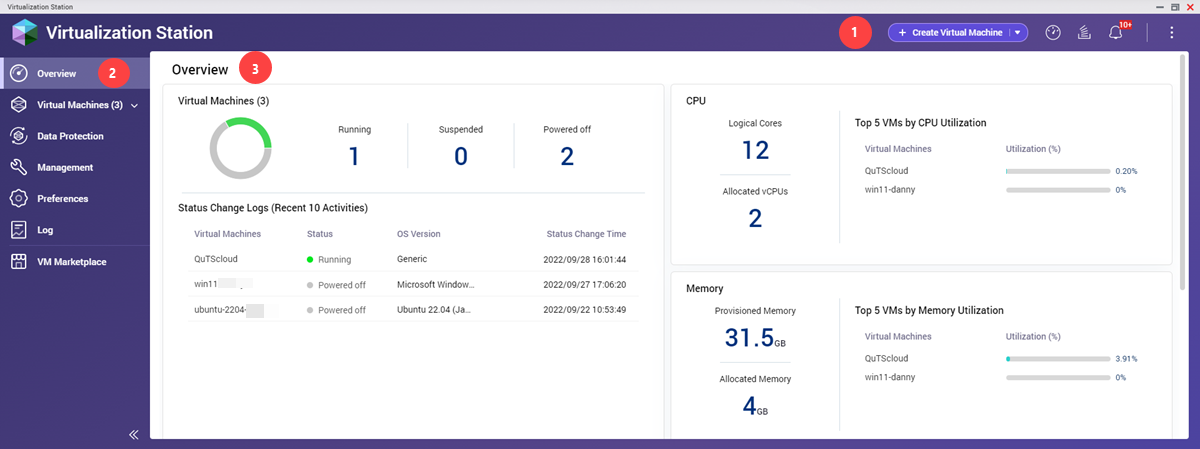
레이블 |
영역 |
설명 |
|---|---|---|
1 |
도구 모음 |
도구 모음에는 다음 버튼이 표시됩니다.
|
2 |
메뉴 |
이 메뉴는 Virtualization Station 정보와 리소스를 여러 영역에 통합합니다. |
3 |
기본 패널 |
기본 패널에는 선택된 화면이 표시됩니다. |
VM 및 VA 생성
Virtualization Station에서는 VM 생성, VM 파일 가져오기, VM 마켓플레이스로부터 가상 어플라이언스(VA) 배포 등을 수행할 수 있습니다.
기본 설정을 사용하여 가상 머신 생성
- Virtualization Station을 엽니다.
- 가상 머신 생성을 클릭합니다.
새 가상 머신 만들기 창이 열립니다.
- 일반 설정을 구성합니다.
설정
사용자 작업
VM 이름
VM을 식별하는 데 사용할 이름을 지정합니다.
요구 사항:
길이: 1–32 자
허용되지 않음: 이름은 공백( )으로 시작할 수 없습니다.
다음 특수 문자들을 사용할 수 없습니다: ` * = + [ ] \ | ; : ' " , < > / ? %
설명
VM의 설명을 입력합니다.
파일 위치
장치에서 VM 이미지 및 파일을 저장할 위치를 선택합니다.
팁:VM의 기본 위치를 구성하려면 기본 설정 > 포트 및 스토리지로 이동합니다.
- VM 위치를 선택합니다.
 을 클릭합니다.
을 클릭합니다.폴더 위치 선택 창이 나타납니다.
- 드롭다운 메뉴에서 폴더를 선택합니다.
- 확인을 클릭합니다.
Virtualization Station이 폴더 경로를 업데이트합니다.
- 게스트 운영 체제 및 OS 버전을 선택합니다.
- 다음을 클릭합니다.
설정 사용자 지정 창이 나타납니다.
- VM 설정을 구성합니다.
요구 사항에 따라 기본 설정 또는 고급 설정을 구성할 수 있습니다.
팁:-
고급 설정에 액세스하려면
 을 클릭합니다. 자세한 내용은 고급 설정을 사용하여 가상 머신 생성을 참조하십시오.
을 클릭합니다. 자세한 내용은 고급 설정을 사용하여 가상 머신 생성을 참조하십시오. -
기본 설정으로 선택 옵션을 이용하면 다음 번 가상 머신을 만들 때 동일한 설정을 사용할 수 있습니다.
설정
사용자 작업
CPU
VM에서 사용할 수 있는 최대 CPU 코어 수를 지정합니다.
메모리
VM에 사용 가능한 최대 메모리 크기를 지정합니다.
하드 디스크
다음 중 하나를 선택합니다.
-
이미지 만들기는 새로운 가상 디스크 이미지를 만듭니다.
-
기존 이미지 사용을 통해 장치에서 기존의 이미지를 선택합니다.
주:기존 이미지를 사용하여 VM 재설치 및 구성을 피할 수 있습니다.
네트워크 어댑터
가상 머신을 물리적 네트워크 어댑터에 연결할 가상 스위치를 선택합니다.
CD/DVD ROM
ISO 파일의 위치를 지정합니다.
BIOS
가상 머신의 부팅 프로세스를 제거하는 데 필요한 부트 모드를 선택합니다.
VNC 암호
VM의 원격 액세스 암호를 할당합니다.
-
- 다음을 클릭합니다.
요약 페이지가 나타납니다.
- VM 설정을 검토합니다.
- VM을 만든 후에 자동 시작을 선택합니다.
- 만들기를 클릭합니다.
Virtualization Station이 VM을 생성합니다.
고급 설정을 사용하여 가상 머신 생성
- Virtualization Station을 엽니다.
- 가상 머신 생성을 클릭합니다.
새 가상 머신 만들기 창이 열립니다.
- 일반 설정을 구성합니다.
설정
사용자 작업
VM 이름
VM을 식별하는 데 사용할 이름을 지정합니다.
요구 사항:
길이: 1–32 자
허용되지 않음: 이름은 공백( )으로 시작할 수 없습니다.
다음 특수 문자들을 사용할 수 없습니다: ` * = + [ ] \ | ; : ' " , < > / ? %
설명
VM의 설명을 입력합니다.
파일 위치
장치에서 VM 이미지 및 파일을 저장할 위치를 선택합니다.
팁:VM의 기본 위치를 구성하려면 기본 설정 > 포트 및 스토리지로 이동합니다.
- VM 위치를 선택합니다.
 을 클릭합니다.
을 클릭합니다.폴더 위치 선택 창이 나타납니다.
- 드롭다운 메뉴에서 폴더를 선택합니다.
- 확인을 클릭합니다.
Virtualization Station이 폴더 경로를 업데이트합니다.
- 게스트 운영 체제 및 OS 버전을 선택합니다.
- 다음을 클릭합니다.
설정 사용자 지정 창이 나타납니다.
- VM 설정을 구성합니다.
요구 사항에 따라 기본 설정 또는 고급 설정을 구성할 수 있습니다.
팁:-
기본 설정에 액세스하려면
 을 클릭합니다. 자세한 내용은 기본 설정을 사용하여 가상 머신 생성을 참조하십시오.
을 클릭합니다. 자세한 내용은 기본 설정을 사용하여 가상 머신 생성을 참조하십시오. -
기본 설정으로 선택 옵션을 이용하면 다음 번 가상 머신을 만들 때 동일한 설정을 사용할 수 있습니다.
설정
사용자 작업
CPU 모델
가상 머신에서 사용되는 CPU 모델을 선택합니다.
CPU
VM에서 사용할 수 있는 최대 CPU 코어 수를 지정합니다.
팁:실행 중인 가상 머신에 CPU 리소스를 추가하려면 CPU 바로 추가(Hot Add) 활성화를 선택합니다.
메모리
VM에 사용 가능한 최대 메모리 크기를 지정합니다.
메모리 공유 활성화
메모리 페이지에서 예비 복사본을 제거함으로써 호스트 시스템에서 보다 높은 메모리 밀도를 실현하려면 선택합니다.
동적 메모리 할당 활성화
Virtualization Station이 현재 시스템 및 VM 필요를 토대로 적절한 메모리 크기를 분석하여 VM에 할당할 수 있게 하려면 선택합니다.
BIOS
가상 머신의 부팅 프로세스를 제거하는 데 필요한 부트 모드를 선택합니다.
-
- 다음을 클릭합니다.
하드 디스크 설정 구성 페이지가 나타납니다.
-
하드 디스크 설정을 구성합니다.
팁:
새 하드 디스크를 만들거나 기존의 하드 디스크를 선택하려면 추가를 클릭합니다.
주:-
Windows VM용 VirtIO 인터페이스를 사용하려면 먼저 Guest Tools CD에서 제공되는 VirtIO 드라이버를 VM에 설치해야 합니다.
-
Guest Tool CD를 설치하려면 CD/DVD ROM 페이지에서 추가 > Guest Tools CD 삽입을 클릭합니다.
- 하드 디스크 용량을 지정합니다.
- 장치 컨트롤러를 선택합니다.
- 캐시 모드를 선택합니다.
-
이미지 파일을 지정합니다.
팁:
-
새 이미지 경로는 기본 VM 위치에 새로운 하드 디스크를 생성합니다.
-
 을 클릭하여 기존 이미지를 선택합니다.
을 클릭하여 기존 이미지를 선택합니다.
-
-
- 다음을 클릭합니다.
-
네트워크 어댑터 설정을 구성합니다.
팁:
새로운 네트워크 어댑터를 만들려면 네트워크 어댑터 추가를 클릭합니다.
주:-
Windows VM용 VirtIO 인터페이스를 사용하려면 먼저 Guest Tools CD에서 제공되는 VirtIO 드라이버를 VM에 설치해야 합니다.
-
Guest Tool CD를 설치하려면 CD/DVD ROM 페이지에서 추가 > Guest Tools CD 삽입을 클릭합니다.
- 네트워크 인터페이스 모델을 선택합니다.
- 가상 머신에 연결할 네트워크 인터페이스를 선택합니다.
-
네트워크 MAC 주소를 지정합니다.
팁:
 을 클릭하여 새로운 MAC 주소를 생성합니다.
을 클릭하여 새로운 MAC 주소를 생성합니다.
-
- 다음을 클릭합니다.
-
CD/DVD ROM 설정을 구성합니다.
팁:
-
새로운 광학 이미지를 추가하려면 추가 > CD/DVD ROM 추가를 클릭합니다.
-
Guest Tool CD를 삽입하려면 추가 > Guest Tools CD 삽입을 클릭합니다.
- 장치 컨트롤러를 선택합니다.
-
 을 클릭하여 ISO 파일을 선택합니다.
을 클릭하여 ISO 파일을 선택합니다.
-
- 다음을 클릭합니다.
-
나머지 설정을 구성합니다.
설정
사용자 작업
비디오 카드
비디오 유형을 지정합니다.
-
VGA: 표준 VGA 카드, Bochs VBE 확장자 사용. 고해상도 모드(≥1280x1024x16)를 사용하려면 이 옵션을 사용해야 합니다.
-
VMVGA: VGA와 비교해서 보다 강력한 고급 가상 디스플레이 카드. VM에 관련 드라이버가 설치된 경우, 이 유형은 보다 많은 해상도 옵션을 제공할 수 있습니다.
-
Cirrus: Cirrus Logic GD5446 비디오 카드는 레거시 OS와 보다 향상된 호환성을 제공하며 모든 Windows 버전(Windows 95 이상)에서 이 그래픽 카드를 인식하므로 사용할 수 있습니다.
-
QXL: QXL은 VGA 호환 반가상 그래픽 카드로, VM에 설치된 게스트 드라이버에서 최상으로 작동합니다. VM에서 SPICE가 활성화된 경우 이 비디오 카드를 사용할 수 있습니다.
주:-
Windows® VM에서 QXL을 최대한 활용하려면 Guest Tools CD에서 제공되는 드라이버를 설치해야 합니다.
Guest Tool CD를 설치하려면 CD/DVD ROM 페이지에서 추가 > Guest Tools CD 삽입을 클릭합니다.
-
VM이 QVM에 할당된 경우, Virtualization Station이 QXL을 비디오 카드로 자동으로 선택합니다.
오디오 장치
 을 클릭하여 에뮬레이트된 Intel 고화질 오디오 장치를 VM에 추가합니다.중요사항:
을 클릭하여 에뮬레이트된 Intel 고화질 오디오 장치를 VM에 추가합니다.중요사항:Windows® XP와 같이 일부 구형 운영 체제의 경우, 장치에 대한 드라이버를 별도로 설치해야 합니다.
USB 컨트롤러
드롭다운 목록에서 USB 버전을 선택합니다.
중요사항:-
USB 3.0은 Windows 8 이상을 실행하는 VM에서만 사용 가능합니다.
-
연결된 USB 장치의 드라이버가 설치되지 않은 경우, 장치가 올바로 작동하지 않을 수 있습니다.
자동 시작 정책
VM의 자동 시작 정책을 구성합니다.
-
없음: VM이 자동으로 시작하지 않게 하려면 선택합니다.
-
이전 상태 유지: 지정된 시간(초)까지 시동을 지연해서 VM의 이전 상태를 복원하려면 선택합니다.
-
항상: 특정 시간(초)까지 가상 머신이 항상 시작하게 하려면 선택합니다.
키보드
VM의 키보드 매핑에 대한 키 신호를 삽입하려면 키보드를 선택합니다.
VNC 암호
VNC 연결을 암호화할 암호를 지정합니다.
-
- 다음을 클릭합니다.
요약 페이지가 나타납니다.
- VM 설정을 검토합니다.
- VM을 만든 후에 자동 시작을 선택합니다.
- 만들기를 클릭합니다.
Virtualization Station이 VM을 생성합니다.
VM 마켓플레이스에서 가상 어플라이언스 배포
VM 마켓플레이스는 가상 어플라이언스로 패키지되어 즉시 사용할 수 있는 여러 개의 애플리케이션에 대한 액세스를 제공합니다. VM 마켓플레이스 섹션에서 기존의 가상 어플라이언스를 장치에 다운로드해서 배포할 수 있습니다.
- Virtualization Station을 엽니다.
- VM 마켓플레이스로 이동합니다.
- VM을 식별합니다.
- 배포를 클릭합니다.
-
고급 VM 설정을 구성합니다.
자세한 내용은 고급 설정을 사용하여 가상 머신 생성을 참조하십시오.
Virtualization Station이 VA를 배포합니다.
VM 가져오기
Virtualization Station에서는 PC, 로컬 QNAP 장치 또는 원격 장치에서 VM을 가져올 수 있습니다.
Virtualization Station은 다음 파일 유형만 가져옵니다. .ova, .ovf, .vmx, .qvm
PC에서 VM 가져오기
-
Virtualization
Station을 엽니다.
개요 페이지가 나타납니다.
-
가상 머신 생성 옆에서
 > 가상 머신 가져오기를 클릭합니다.
> 가상 머신 가져오기를 클릭합니다.
가상 머신 가져오기 창이 나타납니다.
- PC를 선택합니다.
-
 을 클릭합니다.
을 클릭합니다.
파일 탐색기 창이 열립니다.
- VM 파일을 선택합니다.
- 다음을 클릭합니다.
-
일반 VM 설정을 구성합니다.
자세한 내용은 기본 설정을 사용하여 가상 머신 생성을 참조하십시오.
- 다음을 클릭합니다.
- 옵션:
고급 설정을 구성합니다.
자세한 내용은 고급 설정을 사용하여 가상 머신 생성을 참조하십시오.
- 다음을 클릭합니다.
요약 페이지가 나타납니다.
- VM 설정을 검토합니다.
- VM을 만든 후에 자동 시작을 선택합니다.
- 만들기를 클릭합니다.
Virtualization Station이 VM을 가져오고 생성합니다.
로컬 장치에서 VM 가져오기
-
Virtualization
Station을 엽니다.
개요 페이지가 나타납니다.
-
가상 머신 생성 옆에서
 > 가상 머신 가져오기를 클릭합니다.
> 가상 머신 가져오기를 클릭합니다.
가상 머신 가져오기 창이 나타납니다.
- 로컬 장치를 선택합니다.
-
 을 클릭합니다.
을 클릭합니다.
파일 탐색기 창이 열립니다.
- VM 파일을 찾습니다.
-
확인을 클릭합니다.
파일 탐색기 창이 닫힙니다.
- 다음을 클릭합니다.
-
일반 VM 설정을 구성합니다.
자세한 내용은 기본 설정을 사용하여 가상 머신 생성을 참조하십시오.
- 다음을 클릭합니다.
- 옵션:
고급 설정을 구성합니다.
자세한 내용은 고급 설정을 사용하여 가상 머신 생성을 참조하십시오.
- 다음을 클릭합니다.
요약 페이지가 나타납니다.
- VM 설정을 검토합니다.
- VM을 만든 후에 자동 시작을 선택합니다.
- 만들기를 클릭합니다.
Virtualization Station이 VM을 가져오고 생성합니다.
원격 장치에서 VM 가져오기
-
Virtualization
Station을 엽니다.
개요 페이지가 나타납니다.
-
가상 머신 생성 옆에서
 > 가상 머신 가져오기를 클릭합니다.
> 가상 머신 가져오기를 클릭합니다.
가상 머신 가져오기 창이 나타납니다.
- 원격 장치를 선택합니다.
-
 을 클릭합니다.
을 클릭합니다.
자격 증명 메뉴가 나타납니다.
-
원격 장치에 연결합니다.
옵션
사용자 작업
새로운 원격 장치 계정 저장
새 자격 증명을 클릭합니다.
새 자격 증명 창이 나타납니다.
계정을 식별할 이름을 지정합니다.
원격 장치 IP 주소를 지정하거나
 을 클릭합니다.
을 클릭합니다.포트를 지정합니다.
선택 사항: SSL 연결 사용을 선택합니다.
사용자 이름을 지정합니다.
암호를 지정합니다.
테스트를 클릭합니다.
Virtualization Station이 원격 연결을 확인합니다.
만들기를 클릭합니다.
Virtualization Station이 장치 자격 증명을 추가합니다.
기존 원격 장치에 연결
원격 장치 IP 주소를 지정하거나
 을 클릭합니다.
을 클릭합니다.기존 원격 장치 계정을 선택합니다.
-
 을 클릭합니다.
을 클릭합니다.
VM 파일 선택 창이 나타납니다.
- VM 파일을 선택합니다.
-
확인을 클릭합니다.
Virtualization Station이 선택한 파일을 추가합니다.
- 다음을 클릭합니다.
-
열기를 클릭합니다.
파일 탐색기 창이 닫힙니다.
- 다음을 클릭합니다.
-
일반 VM 설정을 구성합니다.
자세한 내용은 기본 설정을 사용하여 가상 머신 생성을 참조하십시오.
- 다음을 클릭합니다.
- 옵션:
고급 설정을 구성합니다.
자세한 내용은 고급 설정을 사용하여 가상 머신 생성을 참조하십시오.
- 다음을 클릭합니다.
요약 페이지가 나타납니다.
- VM 설정을 검토합니다.
- VM을 만든 후에 자동 시작을 선택합니다.
- 만들기를 클릭합니다.
Virtualization Station이 VM을 가져오고 생성합니다.
VM 관리
Virtualization Station은 장치에서 작동 중인 VM을 나열합니다. VM을 선택한 후, 세부 정보를 보고, VM 리소스를 모니터링하거나, 설정을 구성하고, 스냅샷에 액세스하며, 각 VM에 대한 로그를 검토할 수 있습니다.
VM 작업
Virtualization Station을 통해 VM의 관리 및 구성과 관련하여 다양한 작업을 수행할 수 있습니다.
VM 시작
- Virtualization Station을 엽니다.
- 가상 머신으로 이동합니다.
-
VM을 선택합니다.
VM 정보 화면이 나타납니다.
- 시작을 클릭합니다.
Virtualization Station이 VM을 시작합니다.
VM 일시 중단
- Virtualization Station을 엽니다.
- 가상 머신으로 이동합니다.
-
실행 중인 VM을 선택합니다.
VM 정보 화면이 나타납니다.
-
종료 옆에서 패널 상단에 있는
 > 일시 중단을 클릭합니다.
> 일시 중단을 클릭합니다.
가상 머신 일시 중단 창이 열립니다.
- 확인을 클릭합니다.
Virtualization Station이 VM을 일시 중단합니다.
VM 재개
- Virtualization Station을 엽니다.
- 가상 머신으로 이동합니다.
-
일시 중단된 VM을 선택합니다.
VM 정보 화면이 나타납니다.
- 재개를 클릭합니다.
Virtualization Station이 VM을 재개합니다.
VM 복제
- Virtualization Station을 엽니다.
- 가상 머신으로 이동합니다.
- VM을 식별합니다.
-
 > 복제를 클릭합니다.
> 복제를 클릭합니다.
가상 머신 복제 창이 열립니다.
-
VM 설정을 구성합니다.
자세한 내용은 고급 설정을 사용하여 가상 머신 생성을 참조하십시오.
- 만들기를 클릭합니다.
Virtualization Station이 VM을 복제합니다.
원격 장치에서 VM 마이그레이션
- Virtualization Station을 엽니다.
- 가상 머신을 클릭합니다.
- 마이그레이션을 클릭합니다.
가상 머신 마이그레이션 창이 열립니다.
- 원격 장치를 선택합니다.
옵션
사용자 작업
새 원격 장치 정보 추가
원격 장치 정보 추가를 클릭합니다.
원격 장치 자격 증명 구성 창이 나타납니다.
계정을 식별할 이름을 지정합니다.
원격 장치 IP 주소를 지정하거나
 을 클릭합니다.
을 클릭합니다.포트를 지정합니다.
선택 사항: SSL 연결 사용을 선택합니다.
사용자 이름을 지정합니다.
암호를 지정합니다.
테스트를 클릭합니다.
Virtualization Station이 원격 연결을 확인합니다.
만들기를 클릭합니다.
Virtualization Station이 장치 자격 증명을 추가합니다.
기존 원격 장치 선택
기존 원격 장치 계정을 선택합니다.
- 로컬 및 원격 장치 호환성을 확인합니다.
- 다음을 클릭합니다.
- 원격 장치에서 로컬 장치로 VM 마이그레이션 방향을 선택합니다.
- 다음을 클릭합니다.
- 로컬 장치에서 기존의 VM을 선택합니다.
- 다음을 클릭합니다.
- 마이그레이션 방법을 선택합니다.
모든 디스크 이미지를 동일한 위치로 이동
각 디스크 이미지의 대상 위치 지정
- 다음을 클릭합니다.
- VM 설정을 구성합니다.
설정
사용자 작업
VM 이름
가상 머신의 이름을 지정합니다.
파일 위치
 을 클릭하여 VM 파일의 위치를 선택합니다.주:
을 클릭하여 VM 파일의 위치를 선택합니다.주:이 필드는 모든 디스크 이미지를 동일한 위치로 이동 마이그레이션 방법을 선택한 경우에만 사용할 수 있습니다.
이미지 경로
가상 하드 디스크의 이미지 경로를 지정합니다.
주:이 필드는 각 디스크 이미지의 대상 위치 지정 마이그레이션 방법을 선택한 경우에만 사용할 수 있습니다.
네트워크 어댑터
가상 머신을 물리적 네트워크 어댑터에 연결할 가상 스위치를 선택합니다.
VM 콘솔 포트
가상 머신에 액세스하기 위한 포트 번호를 지정합니다.
주:5900 - 5930 사이의 값을 지정하십시오.
이 필드는 소스 및 대상 포트 번호가 충돌할 경우에만 나타납니다.
- 마이그레이션이 완료된 후 소스 가상 머신 및 해당 백업 작업과 파일을 삭제하십시오를 선택합니다.
- 마이그레이션 설정을 검토합니다.
- 마이그레이션을 클릭합니다.
Virtualization Station이 원격 장치에서 VM을 마이그레이션합니다.
원격 장치로 VM 마이그레이션
- Virtualization Station을 엽니다.
- 가상 머신을 클릭합니다.
- VM을 식별합니다.
 > 마이그레이션을 클릭합니다.
> 마이그레이션을 클릭합니다.가상 머신 마이그레이션 창이 열립니다.
- 원격 장치를 선택합니다.
옵션
사용자 작업
새 원격 장치 정보 추가
원격 장치 정보 추가를 클릭합니다.
원격 장치 자격 증명 구성 창이 나타납니다.
계정을 식별할 이름을 지정합니다.
원격 장치 IP 주소를 지정하거나
 을 클릭합니다.
을 클릭합니다.포트를 지정합니다.
선택 사항: SSL 연결 사용을 선택합니다.
사용자 이름을 지정합니다.
암호를 지정합니다.
테스트를 클릭합니다.
Virtualization Station이 원격 연결을 확인합니다.
만들기를 클릭합니다.
Virtualization Station이 장치 자격 증명을 추가합니다.
기존 원격 장치 선택
기존 원격 장치 계정을 선택합니다.
- 로컬 및 원격 장치 호환성을 확인합니다.
- 다음을 클릭합니다.
- 마이그레이션 방법을 선택합니다.
모든 디스크 이미지를 동일한 위치로 이동
각 디스크 이미지의 대상 위치 지정
- 다음을 클릭합니다.
- VM 설정을 구성합니다.
설정
사용자 작업
VM 이름
가상 머신의 이름을 지정합니다.
파일 위치
 을 클릭하여 VM 파일의 위치를 선택합니다.주:
을 클릭하여 VM 파일의 위치를 선택합니다.주:이 필드는 모든 디스크 이미지를 동일한 위치로 이동 마이그레이션 방법을 선택한 경우에만 사용할 수 있습니다.
이미지 경로
가상 하드 디스크의 이미지 경로를 지정합니다.
주:이 필드는 각 디스크 이미지의 대상 위치 지정 마이그레이션 방법을 선택한 경우에만 사용할 수 있습니다.
네트워크 어댑터
가상 머신을 물리적 네트워크 어댑터에 연결할 가상 스위치를 선택합니다.
VM 콘솔 포트
가상 머신에 액세스하기 위한 포트 번호를 지정합니다.
주:5900 - 5930 사이의 값을 지정하십시오.
이 필드는 소스 및 대상 포트 번호가 충돌할 경우에만 나타납니다.
- 마이그레이션이 완료된 후 소스 가상 머신 및 해당 백업 작업과 파일을 삭제하십시오를 선택합니다.
- 마이그레이션 설정을 검토합니다.
- 마이그레이션을 클릭합니다.
Virtualization Station이 VM을 로컬 장치로 마이그레이션합니다.
VM 콘솔 액세스
- Virtualization Station을 엽니다.
- 가상 머신(으)로 이동합니다.
- VM을 선택합니다.
VM 정보 화면이 나타납니다.
- Console(콘솔)을 클릭합니다.
Virtualization Station이 VM 콘솔을 엽니다.
VM에 하드웨어 장치 추가
VM에 하드웨어 장치를 추가하면 용량을 확장할 수 있습니다.
VM에 스토리지 장치 추가
- Virtualization Station을 엽니다.
- 가상 머신(으)로 이동합니다.
-
실행 중이거나 전원이 꺼진 VM을 선택합니다.
주:
VM이 실행 중일 때는 VirtIO 장치만 추가할 수 있습니다.
VM 정보 화면이 나타납니다.
-
편집으로 이동합니다.
[가상 머신] 편집 창이 나타납니다.
- 스토리지를 클릭합니다.
- 추가를 클릭한 다음, 새 하드 디스크 추가를 클릭합니다.
-
장치 설정을 구성합니다.
설정
설명
용량
하드 디스크 용량을 지정합니다.
컨트롤러
스토리지 장치의 연결 인터페이스.
주:Windows VM용 VirtIO 인터페이스를 사용하려면 먼저 Guest Tools CD에서 제공되는 VirtIO 드라이버를 VM에 설치해야 합니다.
Guest Tool CD를 설치하려면 VM을 선택한 다음, 편집 > CD/DVD ROM > 추가 > Guest Tools CD 삽입으로 이동합니다.
캐시 모드
스토리지 장치의 캐시 모드.
이미지 경로
새로운 HDD 이미지를 생성하거나 기존 이미지 파일을 사용할 수 있습니다.
- 적용을 클릭합니다.
Virtualization Station이 스토리지 장치를 추가합니다.
VM에 네트워크 장치 추가
- Virtualization Station을 엽니다.
- 가상 머신(으)로 이동합니다.
-
실행 중이거나 전원이 꺼진 VM을 선택합니다.
주:
VM이 실행 중일 때는 VirtIO 장치만 추가할 수 있습니다.
VM 정보 화면이 나타납니다.
-
편집으로 이동합니다.
[가상 머신] 편집 창이 나타납니다.
- 네트워크를 클릭합니다.
- 네트워크 어댑터 추가를 클릭합니다.
-
네트워크 설정을 구성합니다.
설정
설명
모델
네트워크 어댑터의 모델.
주:Windows VM용 VirtIO 인터페이스를 사용하려면 먼저 Guest Tools CD에서 제공되는 VirtIO 드라이버를 VM에 설치해야 합니다.
Guest Tool CD를 설치하려면 VM을 선택한 다음, 편집 > CD/DVD ROM > 추가 > Guest Tools CD 삽입으로 이동합니다.
연결할 대상
가상 머신에 연결해야 하는 가상 어댑터.
MAC 주소
네트워크 어댑터의 MAC 주소.
팁: 을 클릭하여 MAC 주소를 생성합니다.
을 클릭하여 MAC 주소를 생성합니다. - 적용을 클릭합니다.
Virtualization Station이 네트워크 장치를 추가합니다.
VM에 SR-IOV 네트워크 장치 추가
- Virtualization Station을 엽니다.
- 가상 머신(으)로 이동합니다.
-
전원이 꺼진 VM을 선택합니다.
VM 정보 화면이 나타납니다.
-
편집으로 이동합니다.
[가상 머신] 편집 창이 나타납니다.
- 네트워크를 클릭합니다.
- 네트워크 어댑터 추가를 클릭합니다.
-
네트워크 설정을 구성합니다.
설정
설명
모델
SR-IOV 패스스루 네트워크 어댑터의 모델.
연결할 대상
가상 머신에 연결해야 하는 물리적 기능.
MAC 주소
네트워크 어댑터의 MAC 주소.
팁: 을 클릭하여 MAC 주소를 생성합니다.
을 클릭하여 MAC 주소를 생성합니다. - 적용을 클릭합니다.
Virtualization Station이 네트워크 장치를 추가합니다.
VM에 CD/DVD ROM 추가
- Virtualization Station을 엽니다.
- 가상 머신(으)로 이동합니다.
-
전원이 꺼진 VM을 선택합니다.
VM 정보 화면이 나타납니다.
-
편집으로 이동합니다.
[가상 머신] 편집 창이 나타납니다.
- CD/DVD ROM을 클릭합니다.
- 추가를 클릭한 다음, CD/DVD ROM 추가를 클릭합니다.
-
장치 설정을 구성합니다.
설정
설명
컨트롤러
CD/DVD 장치의 연결 인터페이스.
디스크(.iso)
ISO 이미지 파일의 경로.
-
 를 클릭합니다.
를 클릭합니다.CD-ROM 연결 창이 열립니다.
-
이미지를 선택합니다.
-
확인을 클릭합니다.
-
- 적용을 클릭합니다.
Virtualization Station이 CD/DVD ROM을 추가합니다.
VM에 ISO 파일 연결
- Virtualization Station을 엽니다.
- 가상 머신(으)로 이동합니다.
- VM을 선택합니다.
VM 정보 화면이 나타납니다.
-
편집으로 이동합니다.
[가상 머신] 편집 창이 나타납니다.
- CD/DVD ROM을 클릭합니다.
-
디스크(.iso) 설정을 구성합니다.
-
 을 클릭합니다.
을 클릭합니다.
CD-ROM 연결 창이 열립니다.
- ISO 이미지 파일을 선택합니다.
- 확인을 클릭합니다.
-
- 적용을 클릭합니다.
Virtualization Station이 ISO 파일을 연결합니다.
VM에 Guest Tool CD 삽입
- Virtualization Station을 엽니다.
- 가상 머신(으)로 이동합니다.
- VM을 선택합니다.
VM 정보 화면이 나타납니다.
-
편집으로 이동합니다.
[가상 머신] 편집 창이 나타납니다.
- CD/DVD ROM을 클릭합니다.
- 추가 > Guest Tools CD 삽입을 클릭합니다.
- 적용을 클릭합니다.
Virtualization Station이 Windows Guest Tools CD를 추가합니다.
VM 내보내기
- Virtualization Station을 엽니다.
- 가상 머신(으)로 이동합니다.
-
실행 중이거나 전원이 꺼진 VM을 선택합니다.
VM 정보 화면이 나타납니다.
-
편집 옆에서 패널 상단에 있는
 > 내보내기를 클릭합니다.
> 내보내기를 클릭합니다.
가상 머신 내보내기 창이 열립니다.
-
파일 설정을 구성합니다.
설정
설명
파일 이름
내보내기 파일에 사용된 이름.
형식
내보내기 파일의 형식.
주:가상 머신이 실행 중인 경우 .qvm 형식만 선택할 수 있습니다. 가져오기 프로세스가 완료된 후에 VM이 다시 시작됩니다.
- 옵션:
추가 설정을 구성합니다.
설정
설명
iso 이미지 포함
내보내기 파일에 iso 이미지를 포함합니다.
이미지 압축
내보내기 파일을 압축합니다.
주:이 설정은 .qvm 파일 형식을 선택한 경우에만 사용할 수 있습니다.
스트림 최적화 형식
스트리밍을 위해 내보내기 파일을 단일 확장 가능한 형식으로 압축합니다.
주:이 설정은 .ovf 파일 형식을 선택한 경우에만 사용할 수 있습니다.
-
내보내기 위치를 지정합니다.
위치
사용자 작업
로컬 장치
-
 을 클릭합니다.
을 클릭합니다.내보내기 위치 창이 열립니다.
-
위치를 선택합니다.
-
확인을 클릭합니다.
원격 장치
-
원격 장치를 선택합니다.
팁:새 원격 장치를 추가하려면 새 자격 증명을 클릭합니다.
-
 을 클릭합니다.
을 클릭합니다.찾아보기 창이 열립니다.
-
위치를 선택합니다.
-
확인을 클릭합니다.
-
-
시작을 클릭합니다.
Virtualization Station이 내보낸 VM을 준비합니다.
Virtualization Station이 VM을 내보냅니다.
VM 공유
- Virtualization Station을 엽니다.
- 가상 머신(으)로 이동합니다.
- VM을 선택합니다.
VM 정보 화면이 나타납니다.
-
편집 옆에서 패널 상단에 있는
 > 링크 공유를 클릭합니다.
> 링크 공유를 클릭합니다.
-
공유 가능한 링크 만들기를 클릭합니다.
공유 가능한 링크 만들기 창이 열립니다.
- 도메인 이름이나 IP 주소를 지정합니다.
- 만료 날짜를 지정합니다.
- 옵션: 설명을 입력합니다.
-
만들기를 클릭합니다.
생성된 공유 링크 창이 나타납니다.
-
 을 클릭합니다.
을 클릭합니다.
Virtualization Station이 클립보드로 링크를 복사합니다.
VM 재설정
- Virtualization Station을 엽니다.
- 가상 머신(으)로 이동합니다.
-
실행 중이거나 일시 중단된 VM을 선택합니다.
VM 정보 화면이 나타납니다.
-
종료 또는 재개 옆에서 패널 상단에 있는
 > 초기화을 클릭합니다
> 초기화을 클릭합니다
대화 상자가 열립니다.
- 확인을 클릭합니다.
Virtualization Station이 VM을 재설정합니다.
VM 삭제
- Virtualization Station을 엽니다.
- 가상 머신(으)로 이동합니다.
-
전원이 꺼진 VM을 선택합니다.
VM 정보 화면이 나타납니다.
-
편집 옆에서 패널 상단에 있는
 > 삭제를 클릭합니다.
> 삭제를 클릭합니다.
가상 머신 삭제 창이 열립니다.
- 옵션:
하드 디스크 이미지를 선택합니다.
주:
이미지 파일과 함께 VM을 삭제하려면 선택합니다.
- 옵션:
VM 폴더 삭제를 선택합니다.
주:
VM 폴더와 해당 내용을 삭제하려면 활성화하십시오.
- 확인을 클릭합니다.
Virtualization Station이 VM을 삭제합니다.
VM 종료
- Virtualization Station을 엽니다.
- 가상 머신으로 이동합니다.
-
실행 중인 VM을 선택합니다.
VM 정보 화면이 나타납니다.
- 종료를 클릭합니다.
Virtualization Station이 ACPI 종료 신호를 전송하여 VM을 전송합니다.
VM 강제 종료
- Virtualization Station을 엽니다.
- 가상 머신으로 이동합니다.
-
실행 중이거나 일시 중단된 VM을 선택합니다.
VM 정보 화면이 나타납니다.
-
종료 또는 재개 옆에서 패널 상단에 있는
 > 강제 종료를 클릭합니다
> 강제 종료를 클릭합니다
Virtualization Station이 VM을 즉시 종료합니다.
시간 동기화 구성
Virtualization Station에서 시간 동기화를 사용하면 실행 중인 가상 머신의 시간을 호스트 장치의 시간과 동일하게 설정할 수 있습니다.
VM 시간을 호스트와 동기화하려면 Virtio-serial을 활성화하고 QNAP Guest Tools을 설치해야 합니다.
- Virtualization Station을 엽니다.
- 가상 머신(으)로 이동합니다.
-
실행 중인 VM을 선택합니다.
VM 정보 화면이 나타납니다.
-
편집 옆에서 패널 상단에 있는
 > 시간 동기화를 클릭합니다.
> 시간 동기화를 클릭합니다.
게스트 시간 동기화 창이 열립니다.
- 확인을 클릭합니다.
Virtualization Station이 VM을 호스트 장치와 동기화합니다.
VM 리소스 사용 모니터링
- Virtualization Station을 엽니다.
- 가상 머신으로 이동합니다.
-
VM을 선택합니다.
VM 정보 화면이 나타납니다.
- 모니터를 클릭합니다.
Virtualization Station이 VM 리소스 정보를 표시합니다.
새 창에서 정보를 보려면  을 클릭합니다.
을 클릭합니다.
VM 설정
각 VM에 대해 다양한 설정을 구성할 수 있습니다. 이러한 설정은 VM에 사용 가능한 리소스 또는 VM이 호스트 장치와 상호 작용하는 방식을 제어할 수 있습니다.
VM이 실행 중이거나 일시 중지된 경우에는 일부 설정에 액세스할 수 없습니다.
일반 설정 구성
- Virtualization Station을 엽니다.
- 가상 머신(으)로 이동합니다.
- VM을 선택합니다.
-
편집을 클릭합니다.
일반 창이 열립니다.
-
설정을 구성합니다.
설정
설명
VM 이름
VM을 식별하는 데 사용할 이름을 지정합니다.
요구 사항:
길이: 1–32 자
허용되지 않음: 이름은 공백( )으로 시작할 수 없습니다.
다음 특수 문자들을 사용할 수 없습니다: ` * = + [ ] \ | ; : ' " , < > / ? %
설명
VM의 설명을 입력합니다.
OS
드롭다운 메뉴에서 게스트 운영 체제를 선택합니다.
OS 버전
게스트 OS 버전을 선택합니다.
- 적용을 클릭합니다.
Virtualization Station이 설정을 저장합니다.
시스템 설정 구성
변화하는 가상 환경 필요에 맞게 VM의 CPU 및 메모리 요구 사항을 수정합니다.
- Virtualization Station을 엽니다.
- 가상 머신(으)로 이동합니다.
- VM을 선택합니다.
-
편집을 클릭합니다.
일반 창이 열립니다.
- 시스템을 클릭합니다.
-
설정을 구성합니다.
설정
작업
CPU 모델
드롭다운 메뉴에서 사용 가능한 CPU 모델을 선택합니다.
주:가상 머신이 호스트 시스템의 프로세서에 가장 가까운 CPU 모델을 선택할 수 있게 하려면 패스스루를 사용합니다.
KVM Hypervisor 서명 숨기기
게스트 OS에서 KVM Hypervisor 서명을 숨기려면 선택합니다.
CPU
VM에서 사용할 수 있는 최대 CPU 코어 수를 지정합니다.
주:가상 머신 실행을 위해 CPU 자원을 추가하려면 CPU 바로 추가(Hot Add) 활성화를 선택합니다.
메모리
VM에 사용 가능한 최대 메모리 크기를 지정합니다.
주:-
메모리 페이지에서 예비 복사본을 제거함으로써 호스트 시스템에서 보다 높은 메모리 밀도를 실현하려면 메모리 공유 활성화를 선택합니다.
-
VM이 필요할 때 다른 VM에서 유휴 메모리를 요청할 수 있게 하려면 동적 메모리 할당 활성화를 선택합니다.
예약 메모리
가상 머신에 보장된 최소 메모리 크기를 지정합니다.
주:이 필드는 동적 메모리 할당 활성화를 사용할 경우에만 사용할 수 있습니다.
공유
다른 가상 머신이 리소스를 경합할 때 지정된 메모리 공유 크기를 사용하려면 가상 머신에 필요한 공유 값을 지정합니다.
주:이 필드는 동적 메모리 할당 활성화를 사용할 경우에만 사용할 수 있습니다.
-
- 적용을 클릭합니다.
Virtualization Station이 설정을 저장합니다.
부트 설정 구성
부트 순서는 VM이 부트 파일을 검색하는 장치와 순서를 정의합니다. 이러한 부트 파일은 VM이 작동하는 방식을 제어할 수 있습니다.
- Virtualization Station을 엽니다.
- 가상 머신(으)로 이동합니다.
- VM을 선택합니다.
-
편집을 클릭합니다.
일반 창이 열립니다.
- 부트 옵션을 클릭합니다.
- BIOS 부트 옵션을 지정합니다.
-
부트 순서 설정을 구성합니다.
설정
작업
기본 부트 장치 사용
시스템에서 제공되는 기본 부트 옵션을 사용하려면 선택합니다.
다른 부팅 가능한 장치 사용
지정된 부트 장치에서 가상 머신을 부팅하려면 선택합니다.
- 적용을 클릭합니다.
Virtualization Station이 부트 설정을 저장합니다.
스토리지 설정 구성
- Virtualization Station을 엽니다.
- 가상 머신(으)로 이동합니다.
-
실행 중이거나 전원이 꺼진 VM을 선택합니다.
주:
VM이 실행 중일 때는 VirtIO 장치만 추가할 수 있습니다.
VM 정보 화면이 나타납니다.
-
편집을 클릭합니다.
일반 창이 열립니다.
- 스토리지를 클릭합니다.
-
스토리지 설정을 구성합니다.
설정
설명
용량
하드 디스크 용량을 지정합니다.
컨트롤러
스토리지 장치의 연결 인터페이스를 선택합니다.
주:-
Windows VM용 VirtIO 인터페이스를 사용하려면 먼저 Guest Tools CD에서 제공되는 VirtIO 드라이버를 VM에 설치해야 합니다.
-
Guest Tool CD를 설치하려면 VM을 선택한 다음, 편집 > CD/DVD ROM > 추가 > Guest Tools CD 삽입으로 이동합니다.
캐시 모드
스토리지 장치의 캐시 모드를 선택합니다.
이미지 경로
가상 디스크 위치를 선택하려면
 을 클릭합니다.
을 클릭합니다. -
- 적용을 클릭합니다.
Virtualization Station이 스토리지 설정을 저장합니다.
네트워크 설정 구성
- Virtualization Station을 엽니다.
- 가상 머신(으)로 이동합니다.
- VM을 선택합니다.
-
편집을 클릭합니다.
일반 창이 열립니다.
- 네트워크를 클릭합니다.
-
설정을 구성합니다.
설정
작업
모델
네트워크 어댑터의 모델을 선택합니다.
주:Windows VM용 VirtIO 인터페이스를 사용하려면 먼저 Guest Tools CD에서 제공되는 VirtIO 드라이버를 VM에 설치해야 합니다.
Guest Tool CD를 설치하려면 VM을 선택한 다음, 편집 > CD/DVD ROM > 추가 > Guest Tools CD 삽입으로 이동합니다.
연결할 대상
가상 스위치에 연결할 가상 어댑터를 선택합니다.
주:분석 및 프로토타입 작업을 위한 사용자 모드 네트워킹을 선택합니다.
MAC 주소
네트워크 어댑터의 MAC 주소.
팁: 을 클릭하여 새로운 MAC 주소를 생성합니다.
을 클릭하여 새로운 MAC 주소를 생성합니다. - 적용을 클릭합니다.
Virtualization Station이 네트워크 설정을 저장합니다.
CD/DVD 설정 구성
- Virtualization Station을 엽니다.
- 가상 머신(으)로 이동합니다.
- VM을 선택합니다.
-
편집을 클릭합니다.
일반 창이 열립니다.
- CD/DVD ROM을 클릭합니다.
-
설정을 구성합니다.
설정
설명
컨트롤러
CD/DVD ROM 장치의 연결 인터페이스를 선택합니다.
디스크(.iso)
 을 클릭하여 ISO 파일을 선택합니다.팁:
을 클릭하여 ISO 파일을 선택합니다.팁:VM에서 ISO 이미지를 꺼내려면
 을 클릭합니다.
을 클릭합니다. - 적용을 클릭합니다.
Virtualization Station이 설정을 저장합니다.
다른 설정 구성
- Virtualization Station을 엽니다.
- 가상 머신(으)로 이동합니다.
- VM을 선택합니다.
-
편집을 클릭합니다.
일반 창이 열립니다.
- 기타를 클릭합니다.
-
설정을 구성합니다.
설정
사용자 작업
비디오 카드
비디오 유형을 지정합니다.
-
VGA: 표준 VGA 카드, Bochs VBE 확장자 사용. 고해상도 모드(≥1280x1024x16)를 사용하려면 이 옵션을 사용해야 합니다.
-
VMVGA: VGA와 비교해서 보다 강력한 고급 가상 디스플레이 카드. VM에 관련 드라이버가 설치된 경우, 이 유형은 보다 많은 해상도 옵션을 제공할 수 있습니다.
-
Cirrus: Cirrus Logic GD5446 비디오 카드. 레거시 OS와 보다 향상된 호환성을 제공하며 Windows 95부터 모든 Windows 버전에서 이 그래픽 카드를 인식하므로 사용할 수 있습니다.
-
QXL: VGA 호환 반가상 그래픽 카드. QXL는 VM에 설치된 게스트 드라이브에서 최상으로 작동합니다. VM에서 SPICE가 활성화된 경우 이 비디오 카드를 사용할 수 있습니다.
주:-
Windows® VM에서 QXL을 최대한 활용하려면 Guest Tools CD에서 제공되는 드라이버를 설치해야 합니다.
Guest Tool CD를 설치하려면 CD/DVD ROM 페이지에서 추가 > Guest Tools CD 삽입을 클릭합니다.
-
VM이 QVM에 할당된 경우, Virtualization Station이 QXL을 비디오 카드로 자동으로 선택합니다.
오디오 장치
 을 클릭하여 에뮬레이트된 Intel 고화질 오디오 장치를 VM에 추가합니다.중요사항:
을 클릭하여 에뮬레이트된 Intel 고화질 오디오 장치를 VM에 추가합니다.중요사항:Windows XP와 같이 일부 구형 운영 체제의 경우, 장치에 대한 드라이버를 별도로 설치해야 합니다.
USB 컨트롤러
드롭다운 목록에서 USB 버전을 선택합니다.
중요사항:-
USB 3.0은 Windows 8 이상을 실행하는 VM에서만 사용 가능합니다.
-
연결된 USB 장치의 드라이버가 설치되지 않은 경우, 장치가 올바로 작동하지 않을 수 있습니다.
자동 시작 정책
VM의 자동 시작 정책을 구성합니다.
-
없음: VM이 자동으로 시작하지 않게 하려면 선택합니다.
-
이전 상태 유지: 지정된 시간(초)까지 시동을 지연해서 VM의 이전 상태를 복원하려면 선택합니다.
-
항상: 특정 시간(초)까지 가상 머신이 항상 시작하게 하려면 선택합니다.
Virtio-serial
VM의 IP 주소를 검색하여 VM이 재개되거나 스냅샷의 내용으로 복귀되었을 때 시스템을 동기화할 수 있도록 게스트 도구가 설치된 VM과 Virtio-serial이 통신할 수 있게 합니다.
TPM 2.0
가상 머신에 TPM(Trusted Platform Module)을 추가하려면 활성화합니다.
키보드
VM의 키보드 매핑에 대한 키 신호를 삽입하려면 키보드를 선택합니다.
VNC 콘솔 포트
VM 콘솔에 액세스하기 위한 사용할 포트 번호를 지정합니다.
-
자동: Virtualization Station이 자동으로 사용 가능한 포트 번호를 VM 콘솔에 할당합니다.
-
사용자 지정: VNC 콘솔의 포트 번호를 입력하려면 선택합니다.
주:5900 ~ 5930 사이의 포트 번호를 지정하십시오.
VM 콘솔 액세스 제한
VM 콘솔에 대한 로그인 액세스를 제한하려면 활성화합니다.
팁:원격 제어 액세스를 제거하려면 VM의 VNC 암호를 할당합니다.
VNC 암호
VM의 데스크톱에 액세스하기 위한 암호를 생성하려면 활성화합니다.
-
길이: 1-8 자
유효한 문자: A–Z, a–z, 0–9
-
유효한 특수 문자:하이픈(-), 밑줄(_), 마침표(.)
SPICE
자동 전송을 지원하는 SPICE 원격 연결을 사용하려면 활성화합니다.
SPICE 암호
SPICE 연결의 암호를 지정합니다.
-
길이: 1-8 자
유효한 문자: A–Z, a–z, 0–9
-
유효한 특수 문자:하이픈(-), 밑줄(_), 마침표(.)
-
- 적용을 클릭합니다.
Virtualization Station이 설정을 저장합니다.
물리적 장치 설정 구성
Virtualization Station에서는 특정 호스트 장치에 연결된 물리적 하드웨어 가속기, PCI, PCIe 및 USB 장치를 지정하여 직접 액세스할 수 있도록 가상 머신을 구성할 수 있습니다.
- Virtualization Station을 엽니다.
- 가상 머신(으)로 이동합니다.
- VM을 선택합니다.
-
편집을 클릭합니다.
일반 창이 열립니다.
- 물리적 장치를 클릭합니다.
-
USB 장치 설정을 구성합니다.
- 왼쪽 패널에서 USB를 클릭합니다.
- 편집을 클릭합니다.
- 사용 가능한 USB 장치를 선택합니다.
-
확인을 클릭합니다.
USB 장치 연결 창이 닫힙니다.
-
PCIe 장치 설정을 구성합니다.
- 왼쪽 패널에서 PCIe를 클릭합니다.
- 편집을 클릭합니다.
- 사용 가능한 PCIe 장치를 선택합니다.
-
확인을 클릭합니다.
PCIe 및 PCI 장치 연결 창이 닫힙니다.
-
하드웨어 가속기 설정을 구성합니다.
- 왼쪽 패널에서 가속기를 클릭합니다.
- 편집을 클릭합니다.
- 사용 가능한 하드웨어 가속기를 선택합니다.
- 적용을 클릭합니다.
Virtualization Station이 설정을 저장합니다.
VM 스냅샷 관리
스냅샷을 통해 QNAP 장치가 언제든지 VM 상태를 기록할 수 있습니다. 시스템에 예기치 않은 상황이 발생하면, 사용자는 스냅샷이 기록한 이전 상태로 되돌릴 수 있습니다. 각 VM에 대해 별도의 스냅샷을 만들어 관리할 수 있습니다.
VM 스냅샷 생성
- Virtualization Station을 엽니다.
- 가상 머신(으)로 이동합니다.
- VM을 선택합니다.
정보 페이지가 나타납니다.
- 스냅샷으로 이동합니다.
-
스냅샷 설정을 구성합니다.
설정
설명
스냅샷 이름
스냅샷을 식별하기 위해 사용하는 이름.
요구 사항:길이: 1–32 자
-
허용되지 않음: 이름은 공백( )으로 시작할 수 없습니다.
-
다음 특수 문자들을 사용할 수 없습니다: ` * = + [ ] \ | ; : ' " , < > / ? %
설명
스냅샷의 설명.
스냅샷 예약
스냅샷을 유지하려면 스냅샷 예약을 선택합니다.
주:시스템이 최대 스냅샷 수(32)에 도달한 후 Virtualization Station이 가장 오래된 비예약 스냅샷을 삭제합니다.
- 스냅샷 촬영을 클릭합니다.
Virtualization Station이 스냅샷을 생성합니다.
스냅샷 작업 수행
- Virtualization Station을 엽니다.
- 가상 머신(으)로 이동합니다.
- VM을 선택합니다.
정보 페이지가 나타납니다.
- 스냅샷으로 이동합니다.
- 스냅샷을 식별합니다.
-
 을 클릭합니다.
을 클릭합니다.
-
다음 작업을 수행하십시오.
작업
작업
되돌리기
가상 머신을 원래 상태로 되돌리려면 클릭합니다.
예약
스냅샷을 예약하려면 클릭합니다.
주: 최대 스냅샷 수(32)에 도달하면 보존되지 않은 가장 오래된 스냅샷이 삭제됩니다.예약 취소
스냅샷 예약을 취소하려면 클릭합니다.
정보 편집
스냅샷 이름과 설명을 수정하려면 클릭합니다.
제거
스냅샷과 해당 파일을 삭제하려면 클릭합니다.
Virtualization Station이 지정한 작업을 수행합니다.
VM 스냅샷으로 되돌리기
- Virtualization Station을 엽니다.
- 가상 머신(으)로 이동합니다.
- VM을 선택합니다.
- 스냅샷(으)로 이동합니다.
- 스냅샷 파일을 식별합니다.
-
 > 되돌리기를 클릭합니다.
> 되돌리기를 클릭합니다.
되돌리기 창이 열립니다.
- 옵션:
호스트 시간 동기화를 선택합니다.
중요사항:
스냅샷이 Virtio-serial을 활성화하고 VM에 QNAP Guest Agent를 설치하기 전에 기록된 경우, 시간 동기화가 적용되지 않습니다.
-
확인을 클릭합니다.
중요사항:
가상 머신을 스냅샷으로 되돌리면 모든 USB 연결이 제거됩니다.
Virtualization Station이 가상 머신을 되돌립니다.
VM 로그 관리
Virtualization Station 및 설치된 가상 머신 모두에 대한 중요 이벤트, 오류 또는 경고가 기록됩니다. 특정 로그 파일을 입력하거나 검색하여 로그를 필터링할 수 있습니다. 이러한 로그를 사용하여 문제를 진단하거나 VM 작동을 모니터링할 수 있습니다.
- Virtualization Station을 엽니다.
- 가상 머신(으)로 이동합니다.
- VM을 선택합니다.
- 로그로 이동합니다.
-
다음 작업을 수행하십시오.
작업
사용자 작업
로그 검색
-
검색 필드를 찾습니다.
-
검색어를 입력합니다.
로그 파일 다운로드
저장을 클릭합니다.
팁:저장하기 전에 검색해서 로그를 필터링할 수 있습니다.
-
Virtualization Station이 지정한 작업을 수행합니다.
VM 데이터 보호 계획
Virtualization Station은 VM 데이터 보호 및 재새 복구에 대해 스냅샷, 백업의 두 가지 전략을 제공합니다.
스냅샷
VM 스냅샷을 통해 스냅샷이 기록되는 당시에 가상 머신 상태와 데이터를 캡처할 수 있습니다. VM 장애 또는 시스템 오류가 발생했을 때 스냅샷을 사용해 VM을 특정 시점으로 복원할 수 있습니다.
물리적 장치(예: PCIe, SR-IOV, Intel® QAT 가속기) 또는 SATA 가상 디스크에 연결된 VM의 스냅샷은 촬영할 수 없습니다.
데이터 백업
VM 백업을 통해 가상 디스크, 구성 파일을 포함하여 가상 머신의 동일 사본을 생성하여 저장할 수 있습니다. 이러한 백업 파일을 사용하여 손상 또는 데이터 손실이 발생했을 때 VM을 완전히 복원할 수 있습니다.
백업 데이터 보호 계획 만들기
- Virtualization Station을 엽니다.
- 데이터 보호를 클릭합니다.
-
만들기를 클릭합니다.
데이터 보호 계획 만들기 창이 열립니다.
-
데이터 보호 계획 설정을 구성합니다.
설정
작업
계획 이름
데이터 보호 계획의 이름을 지정합니다.
설명
선택적으로 보호 계획의 설명을 지정합니다.
전략
백업을 선택합니다.
- 다음을 클릭합니다.
- 하나 이상의 가상 머신을 선택합니다.
- 다음을 클릭합니다.
-
백업 파일을 저장할 대상을 지정합니다.
대상
작업
로컬 장치
-
 을 클릭합니다.
을 클릭합니다.폴더 선택 창이 열립니다.
-
대상 폴더를 선택합니다.
-
확인을 클릭합니다.
원격 장치
-
드롭다운 목록에서 원격 장치를 선택합니다.
팁:새로운 원격 장치를 추가하려면 새 자격 증명을 클릭합니다.
-
 을 클릭합니다.
을 클릭합니다.폴더 선택 창이 열립니다.
-
대상 폴더를 선택합니다.
-
확인을 클릭합니다.
-
- 다음을 클릭합니다.
- 옵션:
VM 백업 보존 및 일정 예약 설정을 구성합니다.
-
보관할 최대 백업 수를 지정합니다.
주:
시스템이 최대 백업 수에 도달하면 Virtualization Station이 새 백업을 만들기 전에 가장 오래된 백업을 제거합니다.
-
일정 옆에 있는
 을 클릭합니다.
을 클릭합니다.
Virtualization Station이 백업 일정 설정을 활성화합니다.
- 백업 빈도를 선택합니다.
- 옵션: VM 즉시 백업을 선택합니다.
-
보관할 최대 백업 수를 지정합니다.
- 다음을 클릭합니다.
- 데이터 보호 계획 설정을 검토합니다.
- 만들기를 클릭합니다.
Virtualization Station이 선택한 VM에 대한 백업 데이터 보호 계획을 생성합니다.
스냅샷 데이터 보호 계획 만들기
- Virtualization Station을 엽니다.
- 데이터 보호를 클릭합니다.
-
만들기를 클릭합니다.
데이터 보호 계획 만들기 창이 열립니다.
-
데이터 보호 계획 설정을 구성합니다.
설정
사용자 작업
계획 이름
데이터 보호 계획의 이름을 지정합니다.
설명
선택적으로 보호 계획의 설명을 지정합니다.
- 스냅샷을 전략으로 클릭합니다.
- 다음을 클릭합니다.
- 하나 이상의 가상 머신을 선택합니다.
- 다음을 클릭합니다.
- 옵션:
스냅샷 일정 설정을 구성합니다.
-
 을 클릭합니다.
을 클릭합니다.
Virtualization Station이 스냅샷 일정 설정을 활성화합니다.
- 스냅샷 빈도를 선택합니다.
-
- 다음을 클릭합니다.
- 데이터 보호 계획 설정을 검토합니다.
- 만들기를 클릭합니다.
Virtualization Station이 선택한 VM에 대한 스냅샷 데이터 보호 계획을 생성합니다.
백업 파일을 사용하여 VM 복원
-
Virtualization
Station을 엽니다.
가상 머신 복원 창이 열립니다.
- 메뉴에서 데이터 보호를 클릭합니다.
-
복원을 클릭합니다.
가상 머신 복원 창이 열립니다.
-
백업 파일을 선택합니다.
소스
작업
로컬 장치
-
 을 클릭합니다.
을 클릭합니다.폴더 선택 창이 열립니다.
-
폴더를 선택합니다.
-
확인을 클릭합니다.
원격 장치
-
원격 장치를 선택합니다.
팁:새 원격 장치를 추가하려면 새 자격 증명을 클릭합니다.
-
 을 클릭합니다.
을 클릭합니다.폴더 선택 창이 열립니다.
-
폴더를 선택합니다.
-
확인을 클릭합니다.
-
- 다음을 클릭합니다.
- 하나 이상의 백업 파일을 선택합니다.
- 다음을 클릭합니다.
-
복원 방법을 선택합니다.
-
기존 가상 머신 덮어쓰기: 기존 VM을 삭제하고 백업한 가상 머신으로 대체합니다.
-
새 가상 머신 생성: 기존 VM을 보존하고 선택한 파일을 사용하여 새 VM을 만듭니다.
-
- 다음을 클릭합니다.
- 옵션:
VM 설정을 구성합니다.
- VM 설정을 구성하고 VM 전원을 끄십시오를 선택합니다.
- VM 이름을 지정합니다.
- CPU 코어의 수를 지정합니다.
- 메모리 리소스를 지정합니다.
- 네트워크 어댑터 설정을 구성합니다.
- 다음을 클릭합니다.
- 복원 설정을 검토합니다.
- 복원을 클릭합니다.
Virtualization Station이 VM을 복원합니다.
데이터 보호 계획 관리
데이터 보호 화면을 통해 Virtualization Station으로부터 데이터 보호 계획을 생성, 관리 및 제거할 수 있습니다. 이 화면에서는 사용자가 각 백업 및 스냅샷 계획의 상태와 실행 날짜, 대상폴더 경로, 각 계획의 일정 정보를 확인할 수 있습니다.
- Virtualization Station을 엽니다.
-
데이터 보호를 클릭합니다.
데이터 보호 계획 목록이 표시됩니다.
- 하나 이상의 데이터 보호 계획을 선택합니다.
-
다음 작업을 수행하십시오.
작업
설명
작업
즉시 계획 실행
데이터 보호 계획을 즉시 시작하려면 이 작업을 사용합니다.
패널 상단에서 작업 > 즉시 실행을 클릭합니다.
계획 수정
데이터 보호 계획의 설정을 편집하려면 이 작업을 사용합니다.
데이터 보호 계획을 식별한 다음, 작업 열에서
 > 편집을 클릭합니다.
> 편집을 클릭합니다.계획 일시 중지
실행 중인 데이터 보호 계획을 일시 중지하려면 이 작업을 사용합니다.
패널 상단에서 작업 > 일시 중지를 클릭합니다.
계획 재개
일시 중지된 계획을 재개하려면 이 작업을 사용합니다.
패널 상단에서 작업 > 재개를 클릭합니다.
계획 제거
데이터 보호 계획을 삭제하려면 이 작업을 사용합니다.
패널 상단에서 작업 > 삭제를 클릭합니다.
스냅샷 설정 관리
스냅샷을 관리하려면 이 작업을 사용합니다.
스냅샷 계획을 식별한 다음, 작업 열에서
 > 스냅샷을 클릭합니다.
> 스냅샷을 클릭합니다.자세한 내용은 스냅샷 작업 수행을 참조하십시오.
VM 복원
백업 파일을 사용하여 VM을 복원하려면 이 작업을 사용합니다.
백업 계획을 식별한 다음, 작업 열에서
 > 복원을 클릭합니다.
> 복원을 클릭합니다.자세한 내용은 백업 파일을 사용하여 VM 복원을 참조하십시오.
Virtualization Station이 지정한 작업을 수행합니다.
애플리케이션 기본 설정
Virtualization Station에서는 메모리 사용, 원격 장치 자격 증명, VM 스토리지 및 액세스 포트를 중앙에서 관리할 수 있으며, 모든 설정이 QNAP 장치에서 실행 중인 각 VM에 적용됩니다.
메모리 기본 설정 구성
- Virtualization Station을 엽니다.
- 기본 설정 > 메모리로 이동합니다.
-
시스템 메모리 프로비저닝을 구성합니다.
옵션
설명
메모리 예약
QNAP 장치 전용으로 지정된 메모리 크기를 예약합니다.
이 옵션을 사용하면 장치를 원활히 작동하는 데 필요한 충분한 메모리를 확보할 수 있고 VM이 과도한 메모리를 사용하지 않게 됩니다.
중요사항:기본적으로 이 설정은 없음으로 지정됩니다. 이 설정은 모든 메모리를 실행 중인 가상 머신에 할당하지만, QNAP 장치에 필요한 메모리가 부족해질 수 있습니다.
메모리 과도 사용
물리적 장치에 존재하는 것보다 더 많은 가상 메모리를 VM에 할당할 수 있습니다.
중요사항:서비스를 올바로 실행하기 위해서 QNAP는 과도 사용 비율을 50% 미만으로 사용할 것을 권장합니다.
- 옵션:
메모리 최적화 기능을 활성화합니다.
주:
메모리 최적화 기능은 물리적 시스템과 VM 모두에 대한 메모리 사용을 제어합니다. 이 기능을 통해 Virtualization Station이 추가적으로 CPU를 이용해 동일한 메모리와 동적 게스트 메모리 할당을 병합하여 시스템에서 더 높은 메모리 밀도를 구현할 수 있습니다.
- 메모리 최적화 기능 활성화를 클릭합니다.
- 적용을 클릭합니다.
Virtualization Station이 메모리 설정을 저장합니다.
원격 장치 자격 증명 구성
QNAP 장치의 자격 증명만 추가할 수 있습니다.
원격 장치 자격 증명 추가
- Virtualization Station을 엽니다.
- 기본 설정 > 원격 장치 자격 증명으로 이동합니다.
-
만들기를 클릭합니다.
새 자격 증명 창이 열립니다.
-
설정을 구성합니다.
설정
설명
표시 이름
원격 장치를 식별하기 위해 사용하는 이름.
IP 주소/호스트 이름
원격 장치의 이름 또는 IP 주소.
팁:동일한 네트워크 서브넷에 있는 모든 장치를 자동으로 검색하려면
 > 새로고침을 클릭합니다.
> 새로고침을 클릭합니다.포트 번호
원격 장치에 액세스할 때 사용되는 포트 번호.
팁:원격 연결을 보장하려면 SSL 연결 사용을 활성화합니다.
사용자 이름
원격 장치에 액세스하기 위한 사용자 이름.
암호
원격 장치에 액세스하기 위한 암호.
- 옵션:
테스트를 클릭합니다.
Virtualization Station이 설정을 테스트합니다.
- 만들기를 클릭합니다.
Virtualization Station이 원격 QNAP 장치 정보를 저장합니다.
원격 장치 자격 증명 편집
- Virtualization Station을 엽니다.
- 기본 설정 > 원격 장치 자격 증명으로 이동합니다.
- 기존의 원격 QNAP 장치를 식별합니다.
-
 을 클릭합니다.
을 클릭합니다.
원격 장치 정보 편집 창이 열립니다.
-
계정 설정을 수정합니다.
자세한 내용은 원격 장치 자격 증명 추가을 참조하십시오.
- 적용을 클릭합니다.
Virtualization Station이 원격 QNAP 장치 정보를 수정합니다.
원격 장치 자격 증명 삭제
- Virtualization Station을 엽니다.
- 기본 설정 > 원격 장치 자격 증명으로 이동합니다.
- 하나 이상의 기존 원격 QNAP 장치를 선택합니다.
-
삭제를 클릭합니다.
원격 장치 정보 삭제 창이 열립니다.
- 확인을 클릭합니다.
Virtualization Station이 원격 QNAP 장치 정보를 삭제합니다.
포트 및 스토리지 기본 설정 구성
- Virtualization Station을 엽니다.
- 기본 설정 > 포트 및 스토리지로 이동합니다.
- 서비스 포트 번호를 지정합니다.
-
VM 스토리지 위치를 선택합니다.
-
기본 위치: 선택한 폴더는 모든 가상 머신, 해당 가상 디스크 및 구성 파일을 등록하기 위한 기본 위치입니다.
-
가상 기기 다운로드 위치: 이 위치는 VM 마켓플레이스에서 다운로드한 모든 가상 기기를 저장하는 데 사용됩니다.
-
Windows® VM 다운로드 위치: 선택한 폴더는 Windows에서 다운로드한 모든 VM에 지정된 위치입니다.
-
- 적용을 클릭합니다.
Virtualization Station이 포트 및 스토리지 위치 설정을 저장합니다.
리소스 관리
Virtualization Station을 이용하면 애플리케이션 내에서 언어를 변경하고, 디버그 보고서를 다운로드하거나, VM 이미지를 변환할 수 있습니다.
Virtualization Station 사용자 관리
이 화면에서는 Virtualization Station의 계정 관리 옵션에 액세스할 수 있습니다. 여기서 Virtualization Station 사용자 계정을 만들어 삭제하고, 이러한 계정이 장치에서 실행 중인 VM과 상호 작용하는 방식을 제어할 수 있습니다.
Virtualization Station 사용자 계정 만들기
- Virtualization Station을 엽니다.
- 관리 > 사용자로 이동합니다.
-
만들기를 클릭합니다.
Create User(사용자 만들기) 창이 열립니다.
-
계정 설정을 구성합니다.
필드
설명
사용자 이름
계정의 사용자 이름.
암호
계정의 암호.
암호 확인
계정의 암호를 다시 입력합니다.
설명
계정을 식별하는 데 사용되는 정보.
-
만들기를 클릭합니다.
가상 머신 권한 창이 열립니다.
- VM 권한을 지정합니다.
- 확인을 클릭합니다.
Virtualization Station이 사용자 계정을 만듭니다.
Virtualization Station 사용자 계정 관리
- Virtualization Station을 엽니다.
- 관리 > 사용자로 이동합니다.
- 기존의 사용자 계정을 식별합니다.
-
 을 클릭합니다.
을 클릭합니다.
-
다음 작업을 수행하십시오.
작업
작업
VM 사용자 계정 수정
-
사용자 상세 정보 편집을 클릭합니다.
사용자 상세 정보 편집 창이 열립니다.
-
새 암호를 지정합니다.
-
암호를 다시 입력합니다.
-
선택 사항: 계정 설명을 입력합니다.
-
적용을 클릭합니다.
사용자 권한 편집
-
권한 편집을 클릭합니다.
-
각 VM의 사용자 권한을 수정합니다.
-
확인을 클릭합니다.
사용자 삭제
-
삭제를 클릭합니다.
사용자 계정 삭제 창이 열립니다.
-
확인을 클릭합니다.
-
Virtualization Station이 지정한 작업을 수행합니다.
공유 링크 관리
공유 링크 페이지에서는 Virtualization Station에서 VM에 대해 생성된 공유 링크를 액세스하여 관리할 수 있습니다.
- Virtualization Station을 엽니다.
- 관리 > 공유 링크로 이동합니다.
-
다음의 공유 링크 작업을 수행할 수 있습니다.
작업
작업
VM 콘솔 액세스
URL을 을 클릭하여 VM 콘솔을 엽니다.
공유 링크 복사
 을 클릭하여 VM 콘솔 URL을 복사합니다.
을 클릭하여 VM 콘솔 URL을 복사합니다.공유 링크 삭제
-
하나 이상의 VM 콘솔 URL을 선택합니다.
-
삭제를 클릭합니다.
Virtualization Station이 공유 링크를 삭제하고 데이터 공유를 중지합니다.
-
Virtualization Station이 지정한 작업을 수행합니다.
언어 기본 설정 구성
- Virtualization Station을 엽니다.
-
오른쪽 위 모서리에서
 을 클릭합니다.
을 클릭합니다.
- 언어를 클릭합니다.
- 언어 옵션을 선택합니다.
Virtualization Station이 선택한 언어 옵션을 적용합니다.
VM 이미지 변환
- Virtualization Station을 엽니다.
- 가상 머신으로 이동합니다.
-
상단 패널에서
 을 클릭합니다.
을 클릭합니다.
-
도구 > 이미지 변환기를 클릭합니다.
이미지 변환기 창이 열립니다.
-
기존 이미지를 선택합니다.
중요사항:
Virtualization Station은 .vmdk 및 .vdi 이미지만 변환할 수 있습니다.
-
 을 클릭합니다.
을 클릭합니다.
- 기존의 이미지 파일을 선택합니다.
- 확인을 클릭합니다.
-
-
변환된 이미지의 위치를 선택합니다.
-
 을 클릭합니다.
을 클릭합니다.
- 위치를 선택합니다.
- 확인을 클릭합니다.
-
- 변환을 클릭합니다.
Virtualization Station이 이미지를 변환합니다.
로그 관리
Virtualization Station 및 설치된 가상 머신 모두에 대한 중요 이벤트, 오류 또는 경고가 기록됩니다. 특정 로그 파일을 입력하거나 검색하여 로그를 필터링할 수 있습니다. 이러한 로그를 사용하여 문제를 진단하거나 VM 작동을 모니터링할 수 있습니다.
VM 로그 관리
- Virtualization Station을 엽니다.
- 로그로 이동합니다.
-
다음 작업을 수행하십시오.
작업
사용자 작업
로그 검색
-
검색 필드를 찾습니다.
-
검색어를 입력합니다.
로그 파일 다운로드
-
작업에서 저장을 클릭합니다.
팁:저장하기 전에 검색해서 로그를 필터링할 수 있습니다.
로그 삭제
-
작업 아래에서 모두 지우기를 클릭합니다.
모든 로그 지우기 창이 열립니다.
-
확인을 클릭합니다.
-
Virtualization Station이 지정한 작업을 수행합니다.
이 기사가 어떻게 개선될 수 있을지 말해 주십시오.
추가 피드백을 제공하려면 아래에 포함하십시오.





